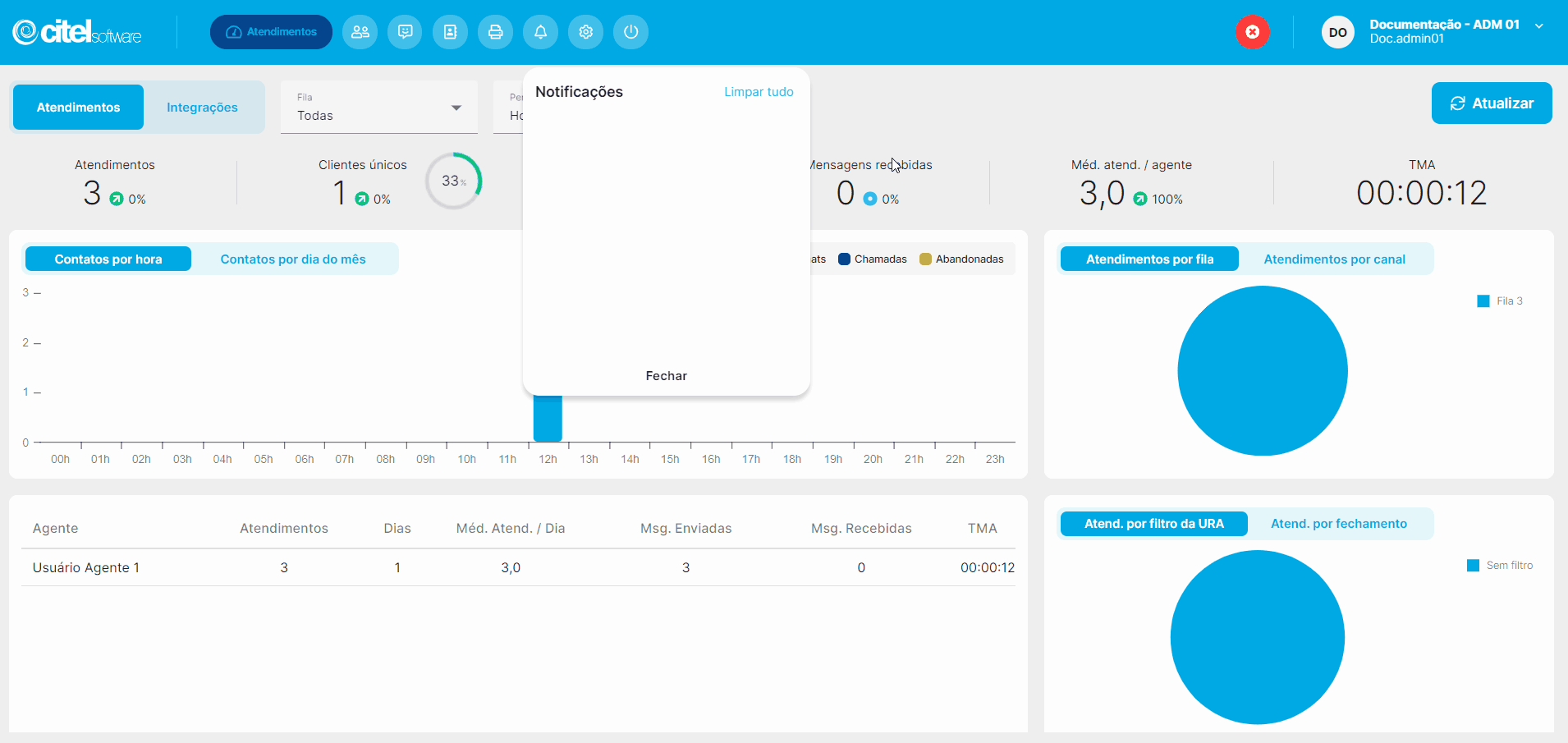Módulo Desk
Verificar notificações recebidas
O que é
No Desk, é possível receber alertas para determinadas ações; por exemplo, caso um agente tente efetuar login fora do horário permitido, tanto o administrador quanto o supervisor correspondente serão prontamente notificados, ou caso um agente receber um novo atendimento, também receberá a notificação. Essa funcionalidade de alerta contribui para a eficiência operacional e o monitoramento proativo das atividades no sistema, garantindo uma resposta ágil a eventos importantes.
Caminho para acessar
Primeiramente, acesse o Desk. Para aprender como acessá-lo, clique aqui.
A visualização das notificações é feita no menu Notificações [1].
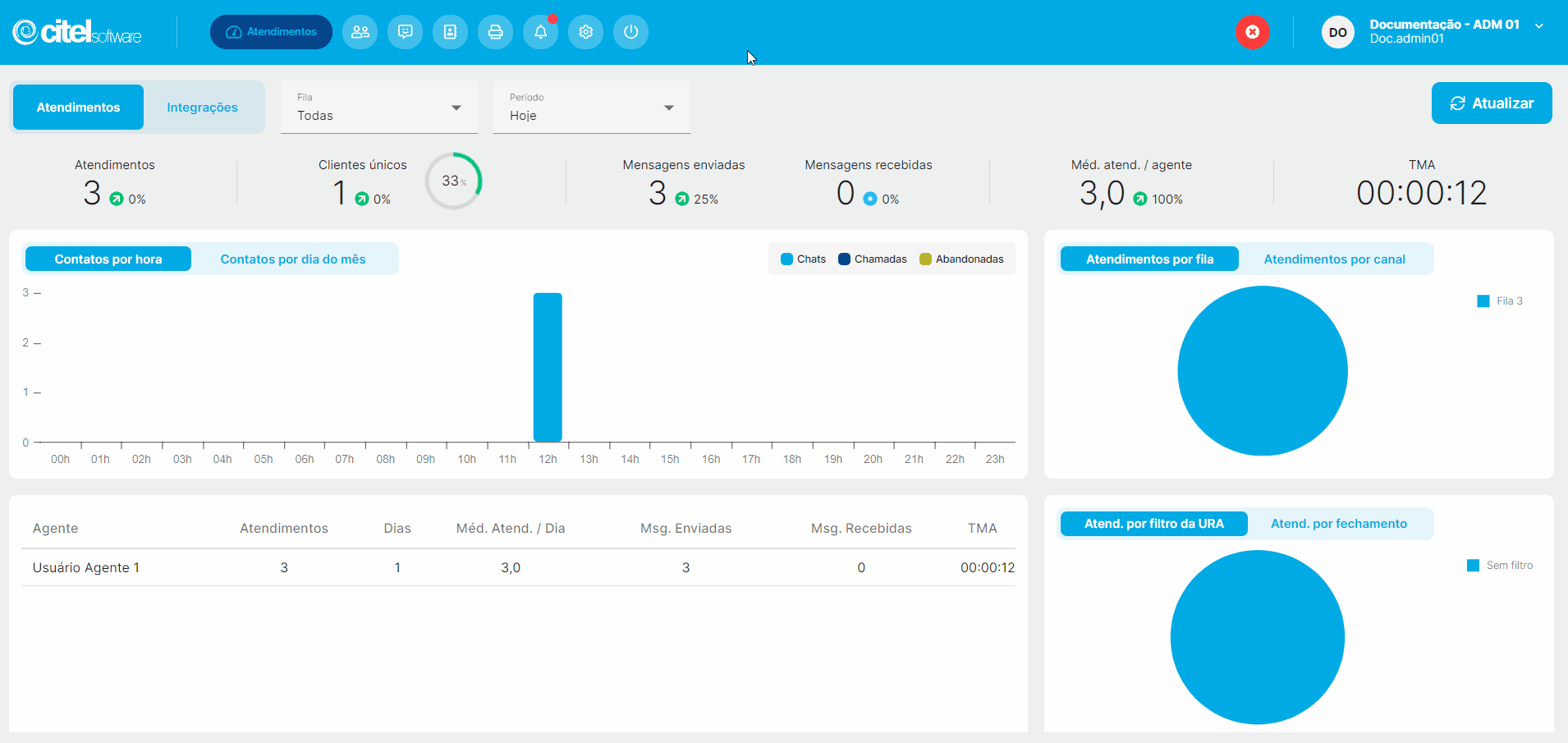
Precisa configurar
Todos os perfis de usuários (Agente, Administrador e Supervisor) possuem acesso às notificações, variando de acordo com o tipo específico de usuário.
Você pode acessar os links abaixo para consultar os documentos sobre esse assunto, onde encontrará mais informações detalhadas:
- Cadastrar usuário administrador Desk
- Cadastrar supervisor de atendimento
- Cadastrar agente de atendimento
- Atribuir permissões e opções para usuários
Como fazer
Para verificar as notificações, clique no menu Notificações [1]; caso tenha alguma notificação que ainda não tenha sido lida, será indicada por uma bolinha vermelha ![]()
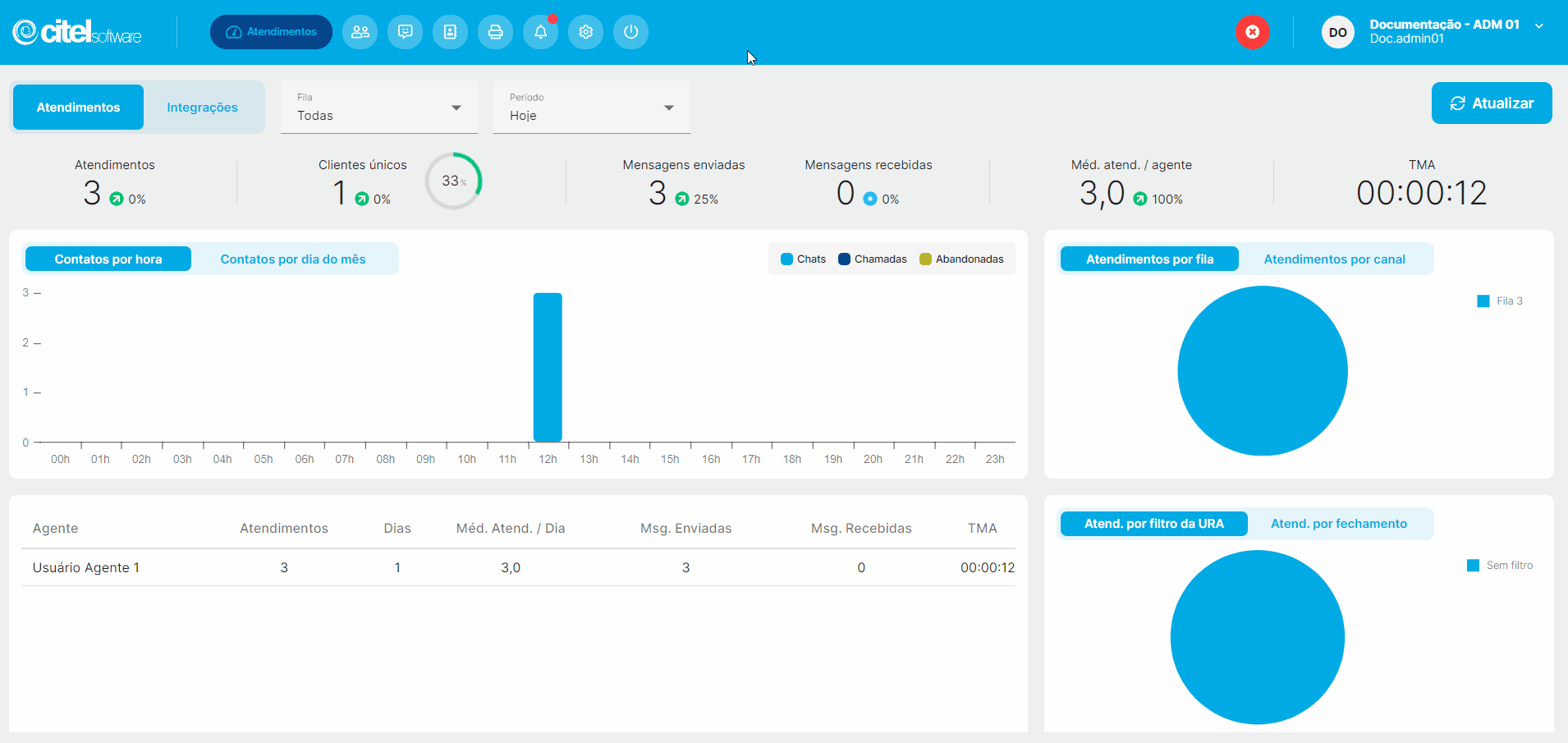
A notificação será exibida, com as informações da ação, data e horário:
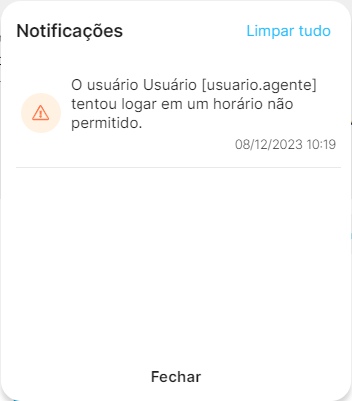
Para marcar a notificação como lida, clique na notificação [1] e em seguida em MARCAR [2]; a notificação deixará de aparecer.
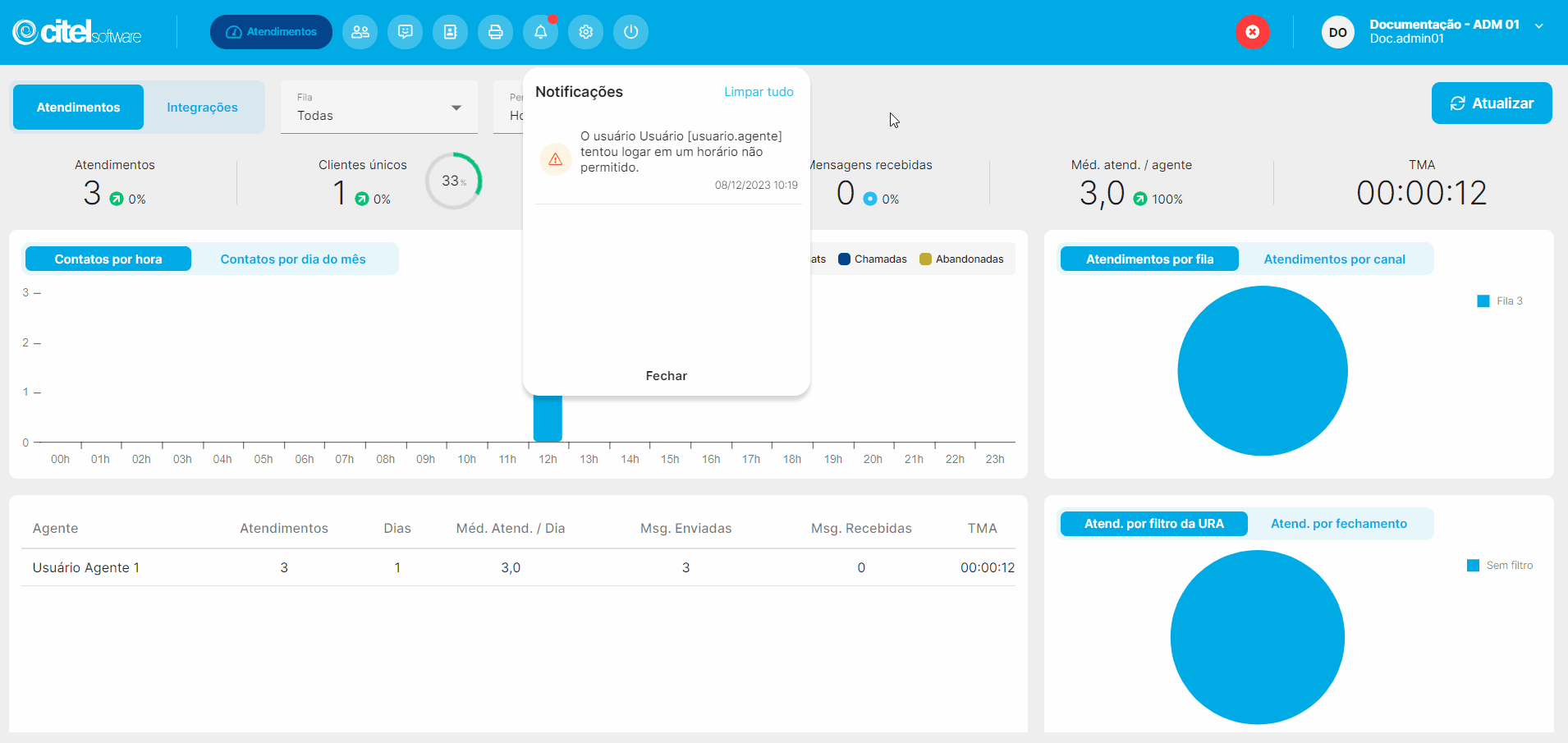
Caso tenham muitas notificações e queira marcar todas como lidas, de uma vez, clique em Limpar tudo [1] e em seguida em MARCAR [2]; as notificações deixarão de aparecer.
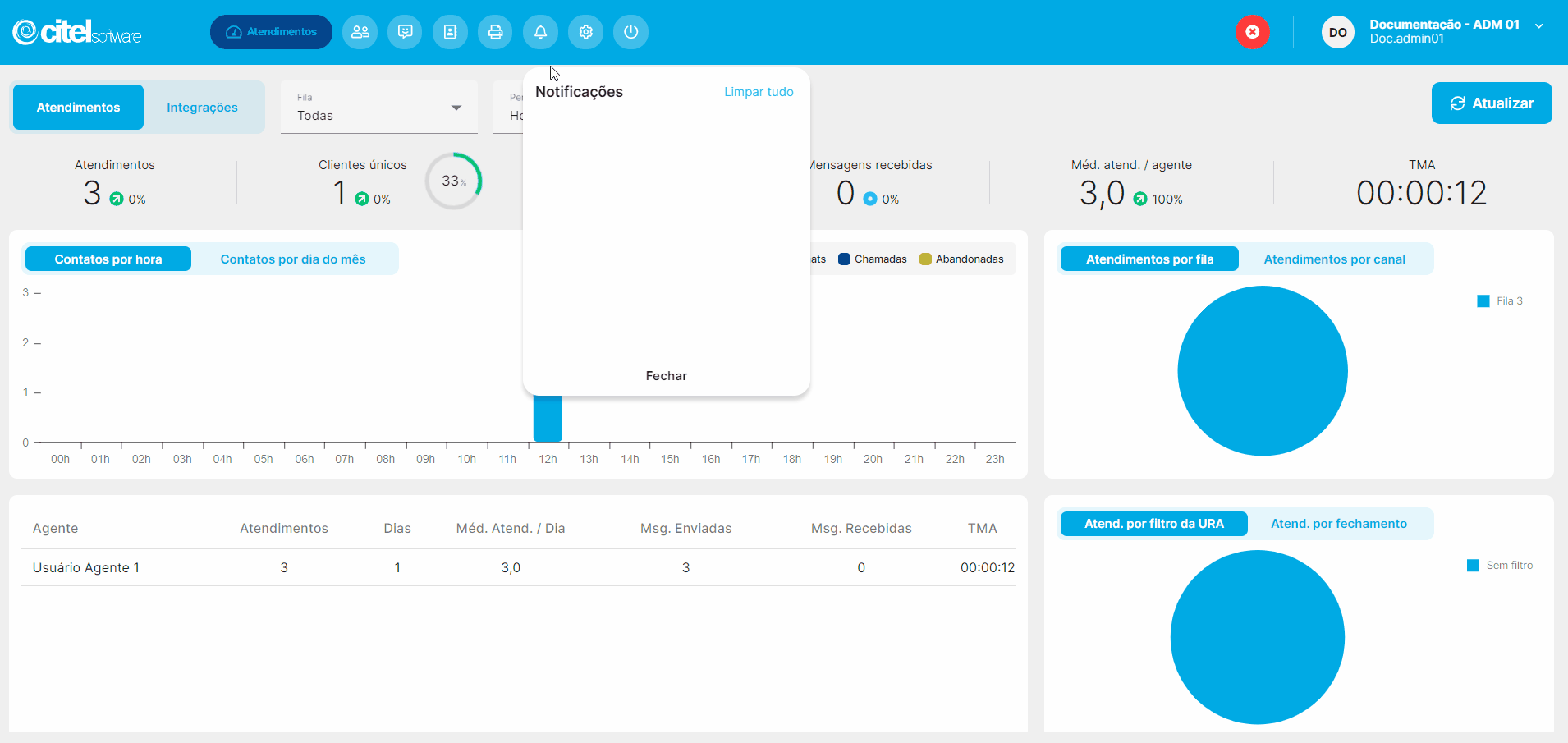
Caso queira sair das notificações sem marcar nenhuma como lida, basta clicar em Fechar.